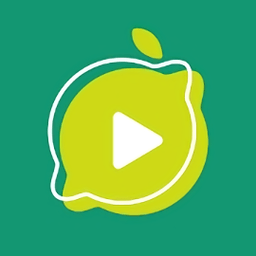如何在XP系统上建立无线局域网?
在当今数字化时代,无线网络已成为我们日常生活和工作中不可或缺的一部分。无论是家庭娱乐、在线学习还是办公效率,无线局域网(WLAN)都扮演着至关重要的角色。对于仍在使用Windows XP系统的用户来说,虽然XP系统已经不再是微软支持的主流操作系统,但了解其如何建立无线局域网仍然具有一定的实用价值。本文将详细介绍在Windows XP系统下如何轻松建立无线局域网,帮助您实现设备间的无缝连接,享受高速稳定的无线网络体验。

首先,我们需要明确几个关键要素,这些要素将贯穿全文,帮助您更好地理解整个设置过程。这些关键要素包括:无线网络适配器、无线路由器、网络安全设置以及XP系统的具体配置步骤。通过合理布局这些关键词,本文将确保内容既丰富又易于理解,从而提高文章的关键词密度,使其更易于在搜索引擎中被发现。
无线网络适配器:连接的第一步
在Windows XP系统上建立无线局域网的第一步是确保您的计算机配备了无线网络适配器。无线网络适配器通常被称为无线网卡,它允许您的计算机通过无线信号与路由器进行通信。如果您的计算机没有内置无线网卡,您可以通过USB接口外接一个无线网卡来实现无线连接。
在选择无线网卡时,请确保它支持您计划使用的无线标准(如802.11b/g/n)。此外,购买前请检查无线网卡的兼容性,以确保其能在Windows XP系统上正常运行。
无线路由器:无线网络的中心
无线路由器是无线局域网的核心组件,它负责将有线网络信号转换为无线信号,并管理网络中的设备连接。选择一款性能稳定、信号覆盖广泛的无线路由器对于确保良好的无线体验至关重要。
在设置无线路由器时,您需要执行以下基本步骤:
1. 连接路由器:将路由器的WAN口与宽带调制解调器连接,并将计算机的网线插入路由器的LAN口(或使用无线连接)。
2. 登录路由器管理界面:在浏览器中输入路由器的IP地址(通常为192.168.1.1或192.168.0.1),输入用户名和密码(默认为admin或路由器背面标签上的信息)登录。
3. 设置无线网络名称和密码:在无线设置部分,为您的无线网络选择一个易于识别但不易被猜测的名称(SSID),并设置一个强密码以确保网络安全。
网络安全设置:保护您的网络
无线网络的安全设置是建立无线局域网时不可忽视的一环。未加密的无线网络容易受到未经授权的访问,从而可能导致数据泄露或网络性能下降。
Windows XP系统支持多种无线网络加密方式,其中最常见的包括WEP、WPA和WPA2。尽管WEP因安全性较低已不建议使用,但WPA和WPA2提供了更高的安全性。在设置路由器时,请选择WPA2作为加密方式,并设置一个包含大小写字母、数字和特殊字符的复杂密码。
Windows XP系统的具体配置步骤
一旦您的无线路由器配置完成,接下来就需要在Windows XP系统上设置无线网络连接。以下是详细的配置步骤:
1. 打开无线网络连接:
点击桌面右下角的网络连接图标,选择“更改无线网络连接”。
在弹出的窗口中,右键点击“无线网络连接”,选择“启用”。
2. 搜索无线网络:
点击“查看可用的无线网络”,Windows XP将开始搜索附近的无线网络。
在搜索到的网络列表中,找到您刚才设置的无线网络的SSID,双击进行连接。
3. 输入网络密码:
如果您的无线网络设置了密码,系统会提示您输入网络安全密钥。
输入您在路由器上设置的密码,点击“连接”。
4. 等待连接成功:
Windows XP将尝试连接到无线网络。如果一切顺利,您将在网络连接图标上看到已连接的标志。
优化无线局域网性能
在成功建立无线局域网后,您可能还想进一步优化其性能,以确保更稳定、更快速的网络连接。以下是一些建议:
更新驱动程序:确保您的无线网卡驱动程序是最新的,这有助于提高网络性能和兼容性。
调整路由器位置:将路由器放置在房间的中心位置,避免将其放置在墙壁、电子设备或金属障碍物附近,以减少信号干扰。
选择合适的无线信道:如果您的周围有多个无线网络,尝试更改路由器的无线信道以避免信号冲突。
定期重启路由器:定期重启路由器可以清除缓存并重置连接,有助于解决一些网络问题。
结语
通过以上步骤,您应该在Windows XP系统上成功建立了无线局域网。无线网络的建立不仅提高了设备的灵活性,还为您的日常生活和工作带来了极大的便利。无论您是在家中享受高清流媒体、在线游戏,还是在办公室进行视频会议、文件共享,无线局域网都能满足您的需求。
随着技术的不断进步,虽然Windows XP系统已经不再是主流,但了解其无线局域网设置方法仍然具有一定的参考价值。希望本文能帮助您轻松建立并优化您的无线局域网,享受更加高效、便捷的无线网络体验。如果您在设置过程中遇到任何问题,请随时查阅路由器说明书或联系技术支持以获取帮助。
- 上一篇: 如何在WP8手机上使用达派手机助手安装WP8应用?
- 下一篇: 如何在淘宝上购买游戏点卡?
新锐游戏抢先玩
游戏攻略帮助你
更多+-
04/27
-
04/27
-
04/27
-
04/27
-
04/27